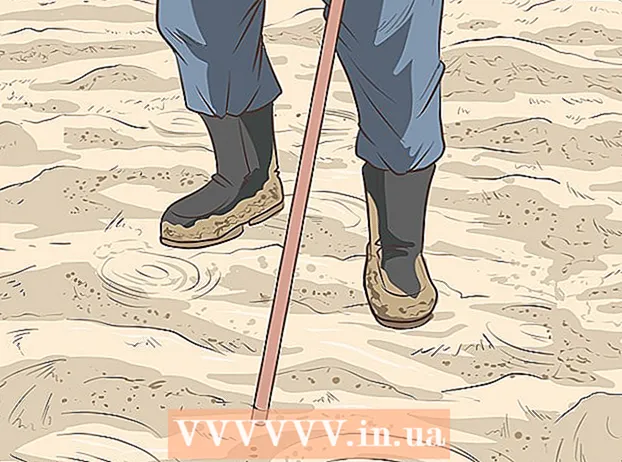Avtor:
Marcus Baldwin
Datum Ustvarjanja:
15 Junij 2021
Datum Posodobitve:
1 Julij. 2024

Vsebina
- Koraki
- 1. del od 2: Kako samodejno ustvariti strukturo
- 2. del 2: Kako ročno ustvariti strukturo
- Nasveti
- Opozorila
Ta članek vam bo pokazal, kako združite podatke v Excelu, da jih skrijete. To je uporabno, če imate veliko tabelo z veliko podatkov.Podatke je mogoče združiti in strukturirati v sistemih Windows in Mac OS X.
Koraki
1. del od 2: Kako samodejno ustvariti strukturo
 1 Odprite Excelovo preglednico. Če želite to narediti, dvokliknite datoteko Excel.
1 Odprite Excelovo preglednico. Če želite to narediti, dvokliknite datoteko Excel.  2 Kliknite na zavihek Podatki. Nahaja se na levi strani orodnega traku, ki se nahaja na vrhu okna Excel. Odpre se orodna vrstica Podatki.
2 Kliknite na zavihek Podatki. Nahaja se na levi strani orodnega traku, ki se nahaja na vrhu okna Excel. Odpre se orodna vrstica Podatki.  3 Kliknite puščico navzdol poleg možnosti Skupina. To možnost boste našli na desni strani plošče Podatki. Odpre se spustni meni.
3 Kliknite puščico navzdol poleg možnosti Skupina. To možnost boste našli na desni strani plošče Podatki. Odpre se spustni meni. - 4 Kliknite na Ustvarjanje strukture. Nahaja se v spustnem meniju Skupina: Datoteka: Skupinski in orisni Excelovi podatki Korak 4 Različica 2.webp
- Če se prikaže sporočilo "Strukture dokumenta ni mogoče ustvariti", formula, za katero veljajo podatki, ni združljiva s funkcijo strukturiranja. V tem primeru ročno ustvarite strukturo (preberite naslednji razdelek).
 5 Skrij podatke. Kliknite gumb [-] zgoraj ali levo v Excelovi preglednici, da skrijete združene podatke. V večini primerov bo to dejanje prikazalo le zadnjo vrstico podatkov.
5 Skrij podatke. Kliknite gumb [-] zgoraj ali levo v Excelovi preglednici, da skrijete združene podatke. V večini primerov bo to dejanje prikazalo le zadnjo vrstico podatkov.  6 Odstranite strukturo (če je potrebno). Kliknite »Razporedi skupino« (desno od možnosti »Skupina«) in nato v spustnem meniju kliknite »Izbriši strukturo«. To bo prikazalo podatke, ki so bili združeni in skriti.
6 Odstranite strukturo (če je potrebno). Kliknite »Razporedi skupino« (desno od možnosti »Skupina«) in nato v spustnem meniju kliknite »Izbriši strukturo«. To bo prikazalo podatke, ki so bili združeni in skriti.
2. del 2: Kako ročno ustvariti strukturo
 1 Označite podatke. Kliknite in pridržite zgornjo levo celico želenih podatkov, nato pa kazalec povlecite v spodnjo desno celico želenih podatkov.
1 Označite podatke. Kliknite in pridržite zgornjo levo celico želenih podatkov, nato pa kazalec povlecite v spodnjo desno celico želenih podatkov.  2 Kliknite na zavihek Podatki. Nahaja se na levi strani orodnega traku, ki se nahaja na vrhu okna Excel.
2 Kliknite na zavihek Podatki. Nahaja se na levi strani orodnega traku, ki se nahaja na vrhu okna Excel.  3 Kliknite na Skupina. To možnost boste našli na desni strani plošče Podatki.
3 Kliknite na Skupina. To možnost boste našli na desni strani plošče Podatki.  4 Kliknite na Skupina. Nahaja se v spustnem meniju Skupina.
4 Kliknite na Skupina. Nahaja se v spustnem meniju Skupina.  5 Izberite način združevanja. Kliknite Vrstice za navpično združevanje podatkov ali Stolpci za vodoravno združevanje podatkov.
5 Izberite način združevanja. Kliknite Vrstice za navpično združevanje podatkov ali Stolpci za vodoravno združevanje podatkov.  6 Kliknite na v redu. Ta gumb je na dnu pojavnega okna.
6 Kliknite na v redu. Ta gumb je na dnu pojavnega okna.  7 Skrij podatke. Kliknite gumb [-] zgoraj ali levo v Excelovi preglednici, da skrijete združene podatke. V večini primerov bo to dejanje prikazalo le zadnjo vrstico podatkov.
7 Skrij podatke. Kliknite gumb [-] zgoraj ali levo v Excelovi preglednici, da skrijete združene podatke. V večini primerov bo to dejanje prikazalo le zadnjo vrstico podatkov.  8 Odstranite strukturo (če je potrebno). Kliknite »Razporedi skupino« (desno od možnosti »Skupina«) in nato v spustnem meniju kliknite »Izbriši strukturo«. To bo prikazalo podatke, ki so bili združeni in skriti.
8 Odstranite strukturo (če je potrebno). Kliknite »Razporedi skupino« (desno od možnosti »Skupina«) in nato v spustnem meniju kliknite »Izbriši strukturo«. To bo prikazalo podatke, ki so bili združeni in skriti.
Nasveti
- Opisane funkcije ne morete uporabljati, če je tabela odprta za javni dostop.
Opozorila
- Ne uporabljajte opisane funkcije, če želite zaščititi mizo. V tem primeru drugi uporabniki ne bodo mogli prikazati in skriti vrstic.